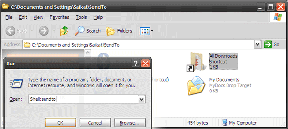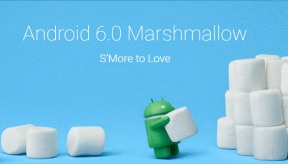8 דברים שכדאי לדעת לפני רכישת Chromecast
Miscellanea / / November 29, 2021
1. איך הדבר הזה עובד?
אז מה הכוחות של הגאדג'ט הקטנטן הזה? איך זה עובד בדיוק? איך אתה מחבר אותו לרשת ה-Wi-Fi שלך?
ראשית, זה לא מגיע עם מקלדת או עכבר.
ל-Chromecast אין חומרה מהממת, כפי שתג המחיר של $35 מציע. יש לו רק 512 מגה-בייט של זיכרון RAM, 2 ג'יגה-בייט של אחסון ולמרות שיוצריו אומרים שהוא פועל על מערכת ההפעלה של Chrome, מתעסקים מצאו שם יותר קוד אנדרואיד מזה של כרום. זה אמור לעזור לך לצאת מהלך הרוח של "זה רק לסטרימינג מהאינטרנט".
קרא את המדריך האולטימטיבי ל-Chromecast: מאמר זה ועוד הרבה תוכן שימושי כזה הוא חלק ממנו המדריך האולטימטיבי ל-Chromecast eBook שהצוות שלנו כתב עבורך. הקפד לבדוק את זה ולקנות אותו אם אתה רציני להפיק את המרב מהמכשיר הזעיר אך החזק הזה.
לאחר ההגדרה, כל מה שאתה צריך לעשות הוא לפתוח אפליקציה תואמת Chromecast בטלפון שלך. עוד לפני שתתחיל לנגן מדיה, יופיע סמל Chromecast. כפי שניתן לראות בתמונה למטה, סמל Chromecast הופיע ב- אומנו אפליקציה בלי שאעשה כלום.

אני יכול להקיש על הסמל הזה, לבחור את ה-Chromecast שלי וכל תוכן שאשחק יוזרם ל-Chromecast. עכשיו אני פנוי לדלג בין אפליקציות, לחזור שעות מאוחר יותר והחיבור עדיין יהיה שם.
אבל גיליתי שדילוג בין אפליקציות והחלפת מדיה גורמת לפעמים לבעיות ב-Chromecast. יציאה מכוח האפליקציה בדרך כלל עושה את העבודה.


סטרימינג זה מה Chromecast נוצר עבור. קח תוכן שהזרמת בטלפון/טאבלט וקבל אותו למסך הגדול. הסיבה ש-Chromecast מזרים תוכן באיכות כל כך טובה היא משום שהוא לא מעביר מדיה זורמת מהמכשיר שלך.
זה מבקש בנימוס מהאפליקציה שבה אתה משתמש לתת לה את הקישור לתוכן כדי ש-Chromecast יוכל להזרים אותו ישירות. כאשר הזרמת Chromecast פועלת, אתה לא יכול לראות את התוכן הזה במכשיר שלך, זה בעצם הופך אותו לשלט שבו כל מה שאתה יכול לעשות הוא לשחק/להשהות, הבא/הקודם או להוסיף דברים לתור שלך.

זה נהדר כי עכשיו המכשיר שלך חופשי לעשות הכל, או כלום. אתה יכול לעבור לאפליקציות שונות, או לנעול את המכשיר והמדיה תמשיך להתנגן. אין אובדן סוללה עבור הטלפון החכם שלך.
אבל כשמדובר בהפעלת תוכן המאוחסן בטלפון שלך או במחשב האישי שלך, הדברים מתחילים להיות מסובכים. אפשר לעשות את זה אבל צריך לדעת איך. זה אותו דבר להצגת תמונות מהטלפון שלך ב-Chromecast. יש אותםמגובה ב-Google+? בטח, הם יופיעו ב-Chromecast. האם יש אותם במצב לא מקוון? מזל טוב, אפילו אפליקציית התמונות של גוגל עצמה לא יכולה לעזור לך. נדבר על הזרמת מדיה לא מקוונת (זה מטומטם) במדורים הקרובים.
הורד קישורים לכל הדברים ב-CHROMECAST
תוסף Google Cast עבור Google Chrome
אפליקציית Chromecast לאייפון ולאייפד
אפליקציית Chromecast לאנדרואיד
2. רוב אפליקציות הזרמת המדיה המובילות מגיעות עם תמיכת Chromecast
לא רק YouTube או Netflix יכולים לעשות זאת. אם אתה יכול לחשוב על שירות סטרימינג שהוא מספיק פופולרי, רוב הסיכויים שהוא תומך ב-Chromecast. הנה גולת הכותרת.
סרטים ותוכניות טלוויזיה: HBO Go, Cruncyroll, Comedy Central, Google Play Movies & TV.
ספורט: BT Sport, MLB.TV, WatchESPN.
הזרמת מוזיקה: Google Play Music, Spotify, Rdio, Pandora, InfiniTracks (עבור 8 רצועות), Songza.
ויש עוד הרבה. לבדוק כתובת האתר הזו (ו הוויקי הזה) כדי לראות רשימה של כל אפליקציות ה-Chromecast המוצגות בחלוקה לקטגוריות שלמעלה עם קישורי הורדה עבור אפליקציות iOS ו-Android כאחד.
3. Chromecast צריך חשמל באמצעות מיקרו USB
למרות שהוא לא מפורסם בשום חומר פרסומי, Chromecast צריך להיות מופעל באמצעות כבל Micro USB. למרבה המזל, כבל USB למיקרו USB מסופק באריזה. אם יש לך טלוויזיה מודרנית יחסית עם יציאות USB, זה יספיק כדי להפעיל את Chromecast.

אבל אם אתה חווה פיגור, או אתחול מחדש, ייתכן שתצטרך לחבר אותו לשקע חשמלי. אתה יכול לעשות זאת באמצעות המתאם בקופסה.
4. תזדקק ל-Wi-Fi חזק יחסית
Chromecast פועל על Wi-Fi. תצטרך להיות באותו החדר או בסביבתו של הנתב כדי לקבל את איכות הסטרימינג הטובה ביותר. אם הנתב נמצא באותו או בחדר הסמוך ל-Chromecast, זו לא אמורה להיות בעיה.
אבל משתמשים מדווחים על בעיות כאשר הנתב נמצא במרחק של 1-2 חדרים או בקומה אחרת לגמרי. אם אתה נתקל בבעיות חיבור איטי, ייתכן שתצטרך לקנות נתב Wi-Fi חדש ולהשתמש בו כגשר.

כמו כן, כאשר אתה מזרים תוכן מהאינטרנט, Chromecast יפעל די הרבה רוחב פס. תזדקק למהירות של 3-4 Mbps אם אתה מתכנן להזרים וידאו HD, ויותר מפעמיים מזה אם אתה רוצה לעבור ל-Full HD.
אבל הסטרימינג של Chromecast אינו מנופח. איכות התוכן שתוכל להזרים במחשב/טלפון שלך תתורגם היטב ל-Chromecast.
5. אם דברים משתבשים, פשוט הפעל מחדש
לצד יציאת ה-Micro USB, יש מתג איפוס קטן. אבל אתה לא צריך להשתמש בזה. פתח את אפליקציית Chromecast באנדרואיד או iOS, בחר את המכשיר, עבור אל הגדרות -> כללי ותמצא אפשרות לאתחול ואיפוס להגדרות היצרן. זהו הפתרון הטוב ביותר לבעיות מהירות, בעיות רשת או נשירה.
6. אין שלט פיזי ל-Chromecast
אני מציין את המובן מאליו בשלב זה, אבל הרבה אנשים רגילים לשלטים פיזיים ולא יכולים בלעדיו. כמו כן, דברים כמו Fire Stick של אמזון ומכשיר הסטרימינג של Roku אכן מגיעים עם שלטים פיזיים.
לי אישית לא אכפת להשתמש בטלפון כשלט, למעשה אני אוהב את זה. אבל מדי פעם אני מקבל שיחה באייפון שלי כשאני משתמש בו כדי לנגן מדיה ולבי נכנס למצב פאניקה. מה אני עושה, מה אני עושה? אני פשוט מכבה את הטלוויזיה. אני צריך לחזור לנקודה האחרונה אבל היי, מה אתה הולך לעשות.
7. זה יכול לעשות שיקוף מסך.. בערך
Apple TV מעולה בשיקוף המסך שלך. Chromecast בוודאי מנסה להיות. אם אתה משתמש בטלפון אנדרואיד עם KitKat 4.4.2 ומעלה, אתה יכול לשקף את המסך שלך ל-Chromecast בקלות. אפשר גם לשקף כרטיסייה ב-Chrome ב-Mac/PC. זו למעשה חוויה לא רעה. לא נהדר, אבל גם לא רע.

התוסף של Chrome כולל גם תכונת שיקוף מסך, אבל היא בגרסת בטא והיא רחוקה מלהיות חלקה. זה מגמגם הרבה.
אם אתה מחפש לקנות משהו בעיקר עבור שיקוף מסך, אתה צריך להסתכל על Apple TV.
8. כן, הפעלת מדיה מקומית אפשרית גם כן
כרום לא מפרסם את זה ואף אחת מהאפליקציות של גוגל עצמה לא תומכת בזה (אפילו לא אפליקציית Play מוזיקה של גוגל) אבל הפעלת מדיה מקומית אפשרית. זה קצת מסובך אבל הכל מפתרונות פשוטים ועד מורכבים קיימים כדי לטפל בבעיה הזו. דיברנו על זה בפירוט בסעיפים 3 ו-4 של מדריך Chromecast זה.

כשמדובר בהפעלת תוכן מקומי, אתה צריך אפליקציית שרת כדי לבצע את ההמרה במכשיר.
ל-Chromecast יש מעט עוצמה מכדי להמיר מדיה HD. לפיכך, איכות התמונה וזרימת ההשמעה יהיו תלויים בכוח המחשב/מק/סמארטפון שלך, לא ב-Chromecast.